OPEL MOKKA 2016 Руководство по информационно-развлекательной системе (in Russian)
Manufacturer: OPEL, Model Year: 2016, Model line: MOKKA, Model: OPEL MOKKA 2016Pages: 141, PDF Size: 2.32 MB
Page 31 of 141
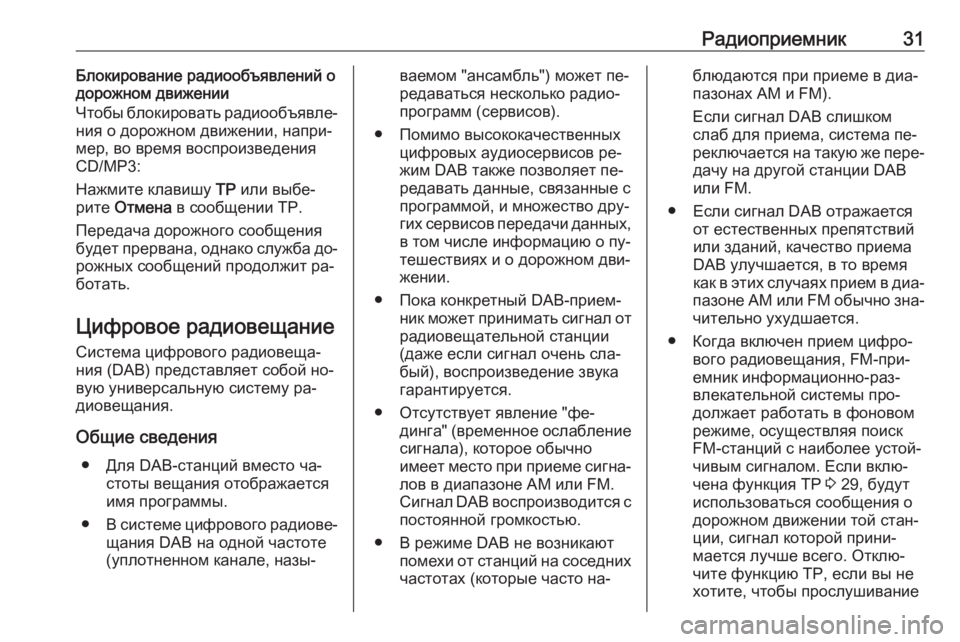
Радиоприемник31Блокирование радиообъявлений о
дорожном движении
Чтобы блокировать радиообъявле‐
ния о дорожном движении, напри‐
мер, во время воспроизведения
CD/MP3:
Нажмите клавишу TP или выбе‐
рите Отмена в сообщении TP.
Передача дорожного сообщения будет прервана, однако служба до‐
рожных сообщений продолжит ра‐
ботать.
Цифровое радиовещание
Система цифрового радиовеща‐
ния (DAB) представляет собой но‐
вую универсальную систему ра‐
диовещания.
Общие сведения ● Для DAB-станций вместо ча‐ стоты вещания отображается
имя программы.
● В системе цифрового радиове‐
щания DAB на одной частоте
(уплотненном канале, назы‐ваемом "ансамбль") может пе‐ редаваться несколько радио‐
программ (сервисов).
● Помимо высококачественных цифровых аудиосервисов ре‐
жим DAB также позволяет пе‐
редавать данные, связанные с
программой, и множество дру‐
гих сервисов передачи данных, в том числе информацию о пу‐
тешествиях и о дорожном дви‐ жении.
● Пока конкретный DAB-прием‐ ник может принимать сигнал от
радиовещательной станции
(даже если сигнал очень сла‐
бый), воспроизведение звука
гарантируется.
● Отсутствует явление "фе‐ динга" (временное ослаблениесигнала), которое обычно
имеет место при приеме сигна‐ лов в диапазоне AM или FM.
Сигнал DAB воспроизводится с
постоянной громкостью.
● В режиме DAB не возникают помехи от станций на соседнихчастотах (которые часто на‐блюдаются при приеме в диа‐
пазонах AM и FM).
Если сигнал DAB слишком
слаб для приема, система пе‐
реключается на такую же пере‐ дачу на другой станции DAB
или FM.
● Если сигнал DAB отражается от естественных препятствий
или зданий, качество приема
DAB улучшается, в то время
как в этих случаях прием в диа‐
пазоне AM или FM обычно зна‐
чительно ухудшается.
● Когда включен прием цифро‐ вого радиовещания, FM-при‐емник информационно-раз‐
влекательной системы про‐
должает работать в фоновом
режиме, осуществляя поиск
FM-станций с наиболее устой‐
чивым сигналом. Если вклю‐
чена функция TP 3 29, будут
использоваться сообщения о дорожном движении той стан‐
ции, сигнал которой прини‐
мается лучше всего. Отклю‐
чите функцию TP, если вы не
хотите, чтобы прослушивание
Page 32 of 141
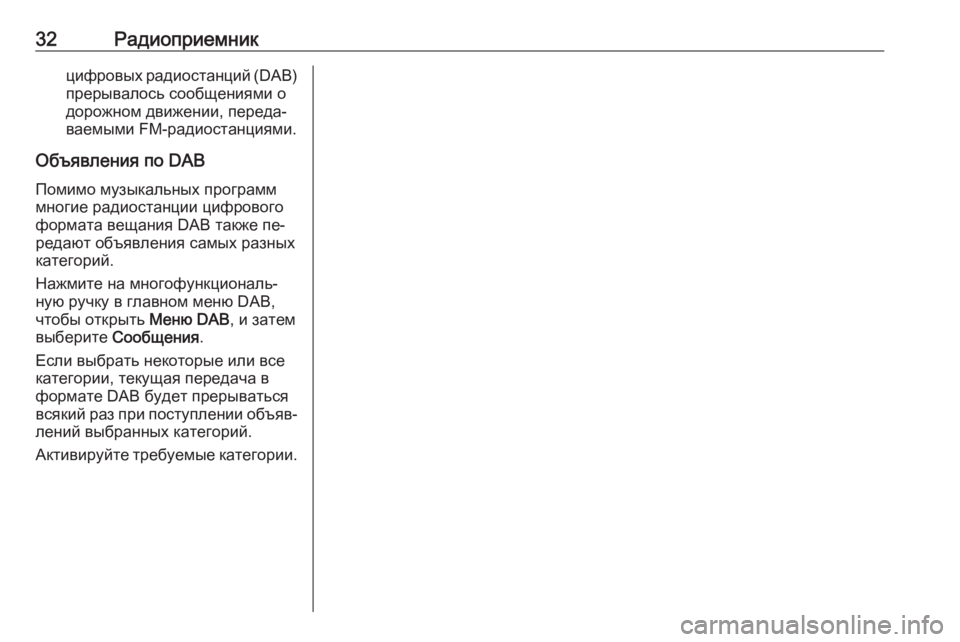
32Радиоприемникцифровых радиостанций (DAB)
прерывалось сообщениями о
дорожном движении, переда‐
ваемыми FM-радиостанциями.
Объявления по DAB
Помимо музыкальных программ
многие радиостанции цифрового
формата вещания DAB также пе‐
редают объявления самых разных
категорий.
Нажмите на многофункциональ‐ ную ручку в главном меню DAB,
чтобы открыть Меню DAB, и затем
выберите Сообщения .
Если выбрать некоторые или все
категории, текущая передача в
формате DAB будет прерываться
всякий раз при поступлении объяв‐ лений выбранных категорий.
Активируйте требуемые категории.
Page 33 of 141
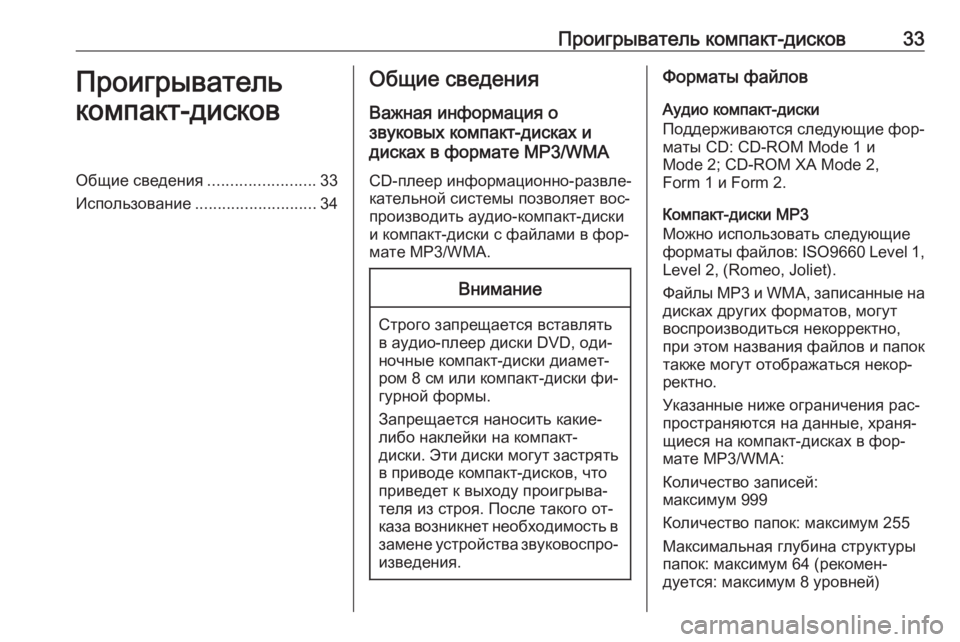
Проигрыватель компакт-дисков33Проигрыватель
компакт-дисковОбщие сведения ........................33
Использование ........................... 34Общие сведения
Важная информация о
звуковых компакт-дисках и
дисках в формате MP3/WMA
CD-плеер информационно-развле‐
кательной системы позволяет вос‐
производить аудио-компакт-диски
и компакт-диски с файлами в фор‐
мате MP3/WMA.Внимание
Строго запрещается вставлять
в аудио-плеер диски DVD, оди‐
ночные компакт-диски диамет‐
ром 8 см или компакт-диски фи‐
гурной формы.
Запрещается наносить какие-
либо наклейки на компакт-
диски. Эти диски могут застрять в приводе компакт-дисков, что
приведет к выходу проигрыва‐
теля из строя. После такого от‐
каза возникнет необходимость в
замене устройства звуковоспро‐ изведения.
Форматы файлов
Аудио компакт-диски
Поддерживаются следующие фор‐
маты CD: CD-ROM Mode 1 и
Mode 2; CD-ROM XA Mode 2,
Form 1 и Form 2.
Компакт-диски MP3
Можно использовать следующие
форматы файлов: ISO9660 Level 1 ,
Level 2, (Romeo, Joliet).
Файлы MP3 и WMA, записанные на
дисках других форматов, могут
воспроизводиться некорректно, при этом названия файлов и папок
также могут отображаться некор‐
ректно.
Указанные ниже ограничения рас‐
пространяются на данные, храня‐
щиеся на компакт-дисках в фор‐
мате MP3/WMA:
Количество записей:
максимум 999
Количество папок: максимум 255
Максимальная глубина структуры
папок: максимум 64 (рекомен‐
дуется: максимум 8 уровней)
Page 34 of 141
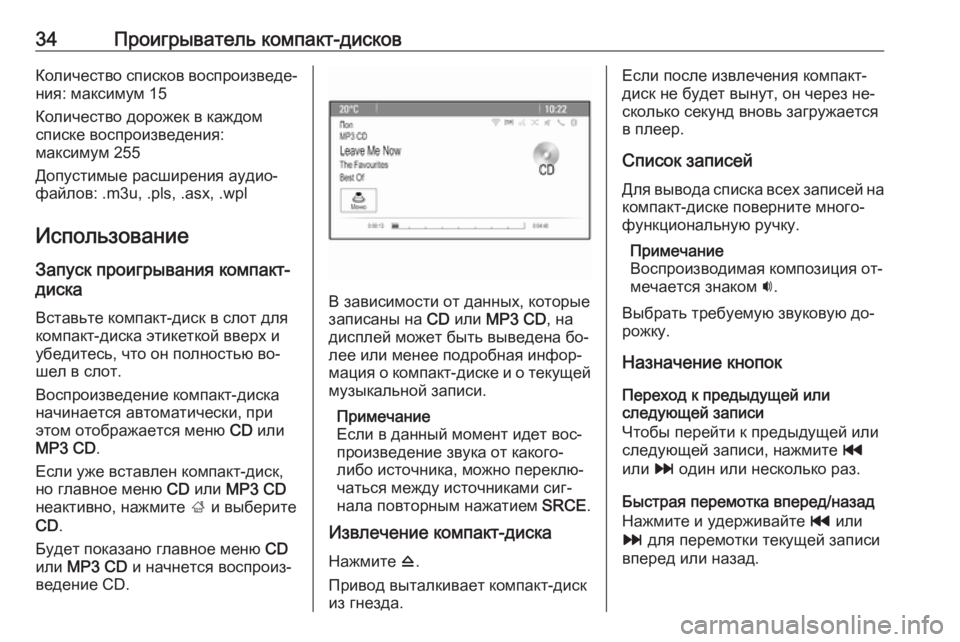
34Проигрыватель компакт-дисковКоличество списков воспроизведе‐ния: максимум 15
Количество дорожек в каждом
списке воспроизведения:
максимум 255
Допустимые расширения аудио‐
файлов: .m3u, .pls, .asx, .wpl
Использование Запуск проигрывания компакт-
диска
Вставьте компакт-диск в слот для
компакт-диска этикеткой вверх и
убедитесь, что он полностью во‐
шел в слот.
Воспроизведение компакт-диска
начинается автоматически, при
этом отображается меню CD или
MP3 CD .
Если уже вставлен компакт-диск,
но главное меню CD или MP3 CD
неактивно, нажмите ; и выберите
CD .
Будет показано главное меню CD
или MP3 CD и начнется воспроиз‐
ведение CD.
В зависимости от данных, которые записаны на CD или MP3 CD , на
дисплей может быть выведена бо‐
лее или менее подробная инфор‐
мация о компакт-диске и о текущей музыкальной записи.
Примечание
Если в данный момент идет вос‐
произведение звука от какого-
либо источника, можно переклю‐
чаться между источниками сиг‐
нала повторным нажатием SRCE.
Извлечение компакт-диска
Нажмите d.
Привод выталкивает компакт-диск
из гнезда.
Если после извлечения компакт- диск не будет вынут, он через не‐ сколько секунд вновь загружается
в плеер.
Список записей
Для вывода списка всех записей на компакт-диске поверните много‐функциональную ручку.
Примечание
Воспроизводимая композиция от‐
мечается знаком i.
Выбрать требуемую звуковую до‐
рожку.
Назначение кнопок
Переход к предыдущей или
следующей записи
Чтобы перейти к предыдущей или
следующей записи, нажмите t
или v один или несколько раз.
Быстрая перемотка вперед/назад
Нажмите и удерживайте t или
v для перемотки текущей записи
вперед или назад.
Page 35 of 141
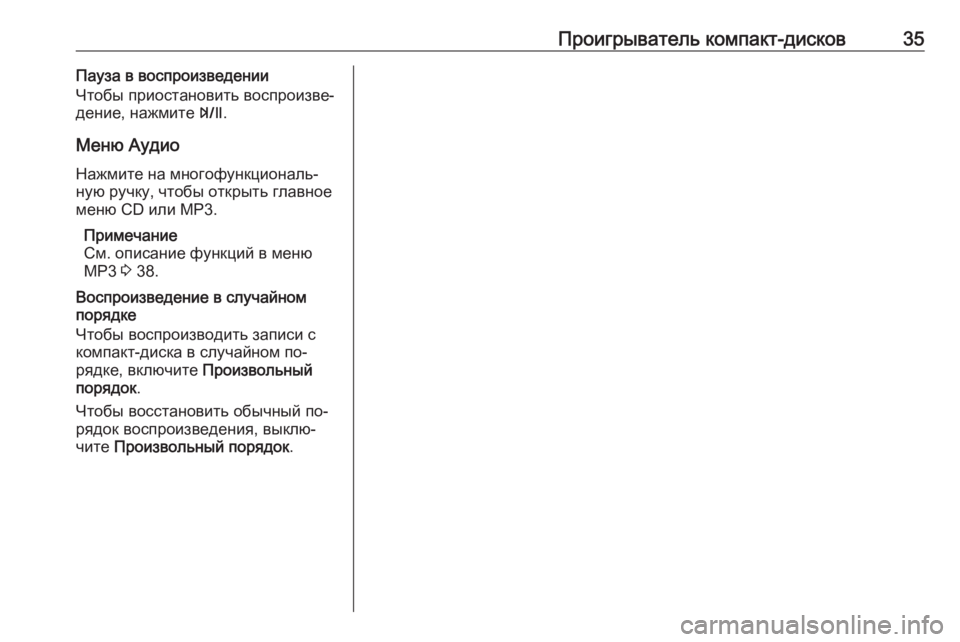
Проигрыватель компакт-дисков35Пауза в воспроизведении
Чтобы приостановить воспроизве‐
дение, нажмите T.
Меню Аудио
Нажмите на многофункциональ‐
ную ручку, чтобы открыть главное
меню CD или MP3.
Примечание
См. описание функций в меню
MP3 3 38.
Воспроизведение в случайном
порядке
Чтобы воспроизводить записи с
компакт-диска в случайном по‐
рядке, включите Произвольный
порядок .
Чтобы восстановить обычный по‐ рядок воспроизведения, выклю‐
чите Произвольный порядок .
Page 36 of 141
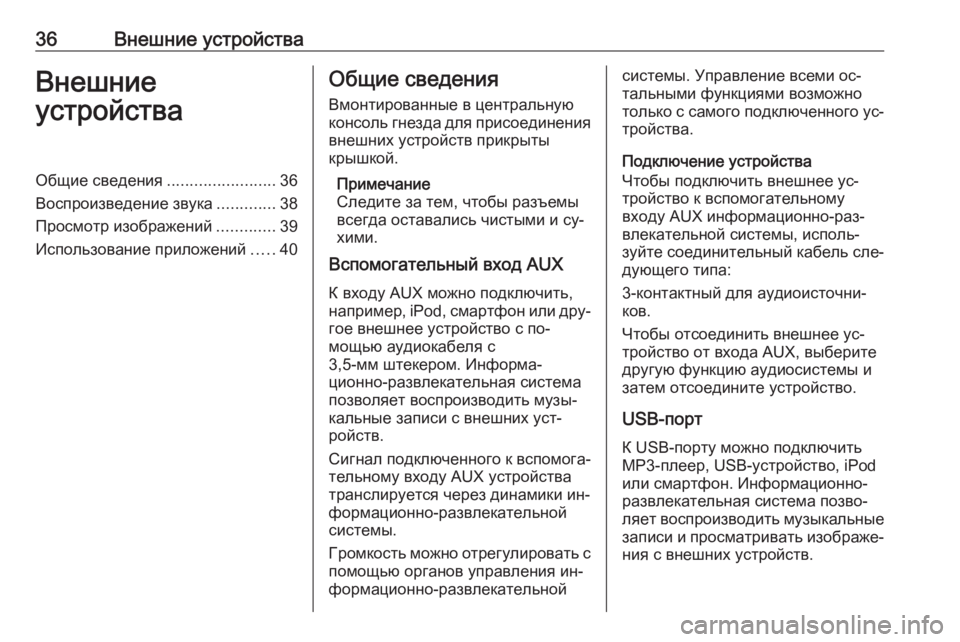
36Внешние устройстваВнешние
устройстваОбщие сведения ........................36
Воспроизведение звука .............38
Просмотр изображений .............39
Использование приложений .....40Общие сведения
Вмонтированные в центральную
консоль гнезда для присоединения внешних устройств прикрыты
крышкой.
Примечание
Следите за тем, чтобы разъемы
всегда оставались чистыми и су‐
хими.
Вспомогательный вход AUX
К входу AUX можно подключить,
например , iPod, смартфон или дру‐
гое внешнее устройство с по‐
мощью аудиокабеля с
3,5-мм штекером. Информа‐
ционно-развлекательная система
позволяет воспроизводить музы‐
кальные записи с внешних уст‐
ройств.
Сигнал подключенного к вспомога‐ тельному входу AUX устройстватранслируется через динамики ин‐
формационно-развлекательной
системы.
Громкость можно отрегулировать с
помощью органов управления ин‐
формационно-развлекательнойсистемы. Управление всеми ос‐
тальными функциями возможно
только с самого подключенного ус‐ тройства.
Подключение устройства
Чтобы подключить внешнее ус‐
тройство к вспомогательному
входу AUX информационно-раз‐
влекательной системы, исполь‐
зуйте соединительный кабель сле‐
дующего типа:
3-контактный для аудиоисточни‐
ков.
Чтобы отсоединить внешнее ус‐
тройство от входа AUX, выберите
другую функцию аудиосистемы и
затем отсоедините устройство.
USB-порт К USB-порту можно подключить
MP3-плеер, USB-устройство, iPod
или смартфон. Информационно-
развлекательная система позво‐
ляет воспроизводить музыкальные
записи и просматривать изображе‐
ния с внешних устройств.
Page 37 of 141
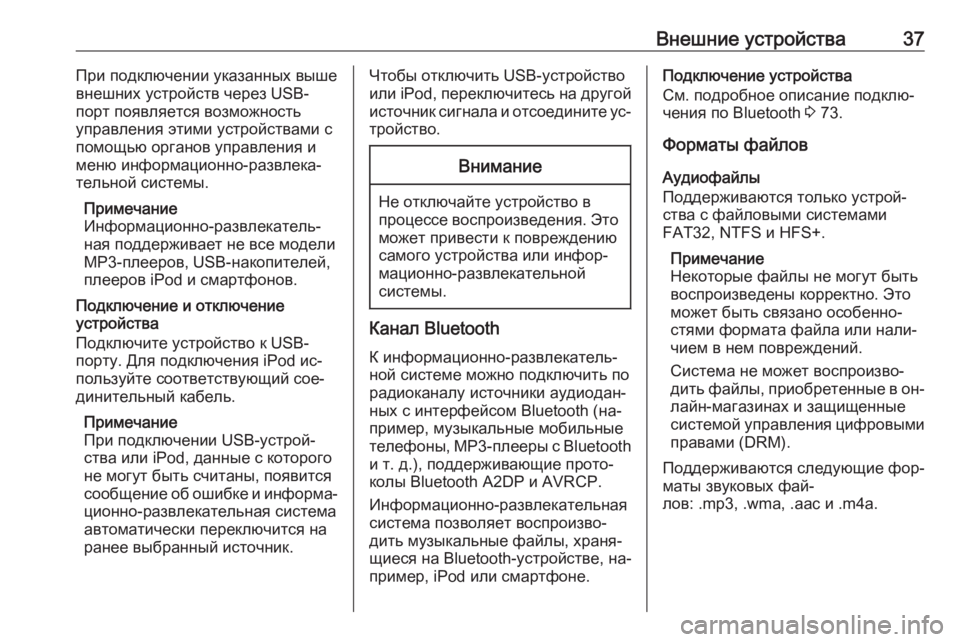
Внешние устройства37При подключении указанных вышевнешних устройств через USB-
порт появляется возможность
управления этими устройствами с
помощью органов управления и
меню информационно-развлека‐
тельной системы.
Примечание
Информационно-развлекатель‐
ная поддерживает не все модели
MP3-плееров, USB-накопителей,
плееров iPod и смартфонов.
Подключение и отключение
устройства
Подключите устройство к USB- порту. Для подключения iPod ис‐
пользуйте соответствующий сое‐ динительный кабель.
Примечание
При подключении USB-устрой‐
ства или iPod, данные с которого
не могут быть считаны, появится
сообщение об ошибке и информа‐
ционно-развлекательная система
автоматически переключится на
ранее выбранный источник.Чтобы отключить USB-устройство
или iPod, переключитесь на другой
источник сигнала и отсоедините ус‐
тройство.Внимание
Не отключайте устройство в
процессе воспроизведения. Это
может привести к повреждению
самого устройства или инфор‐
мационно-развлекательной
системы.
Канал Bluetooth
К информационно-развлекатель‐
ной системе можно подключить по
радиоканалу источники аудиодан‐
ных с интерфейсом Bluetooth (на‐
пример, музыкальные мобильные
телефоны , MP3-плееры с Bluetooth
и т. д.), поддерживающие прото‐
колы Bluetooth A2DP и AVRCP.
Информационно-развлекательная
система позволяет воспроизво‐
дить музыкальные файлы, храня‐
щиеся на Bluetooth-устройстве, на‐
пример, iPod или смартфоне.
Подключение устройства
См. подробное описание подклю‐
чения по Bluetooth 3 73.
Форматы файлов
Аудиофайлы
Поддерживаются только устрой‐ ства с файловыми системами
FAT32, NTFS и HFS+.
Примечание
Некоторые файлы не могут быть
воспроизведены корректно. Это
может быть связано особенно‐
стями формата файла или нали‐
чием в нем повреждений.
Система не может воспроизво‐
дить файлы, приобретенные в он‐ лайн-магазинах и защищенные
системой управления цифровыми правами (DRM).
Поддерживаются следующие фор‐ маты звуковых фай‐
лов: .mp3, .wma, .aac и .m4a.
Page 38 of 141
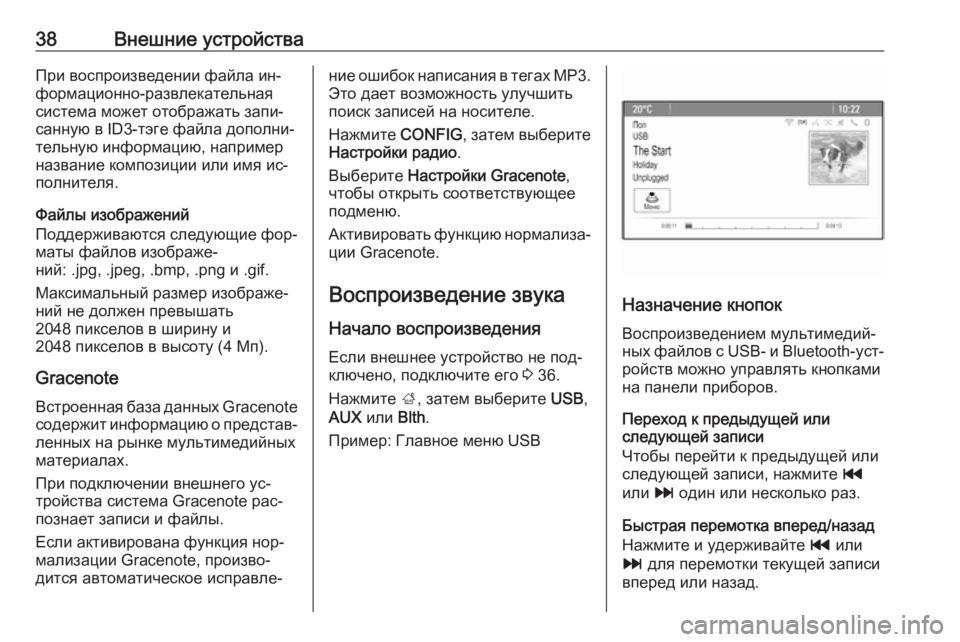
38Внешние устройстваПри воспроизведении файла ин‐
формационно-развлекательная
система может отображать запи‐
санную в ID3-тэге файла дополни‐
тельную информацию, например
название композиции или имя ис‐
полнителя.
Файлы изображений
Поддерживаются следующие фор‐
маты файлов изображе‐
ний: .jpg, .jpeg, .bmp, .png и .gif.
Максимальный размер изображе‐
ний не должен превышать
2048 пикселов в ширину и
2048 пикселов в высоту (4 Мп).
Gracenote
Встроенная база данных Gracenote
содержит информацию о представ‐
ленных на рынке мультимедийных
материалах.
При подключении внешнего ус‐
тройства система Gracenote рас‐ познает записи и файлы.
Если активирована функция нор‐
мализации Gracenote, произво‐
дится автоматическое исправле‐ние ошибок написания в тегах MP3. Это дает возможность улучшить
поиск записей на носителе.
Нажмите CONFIG, затем выберите
Настройки радио .
Выберите Настройки Gracenote ,
чтобы открыть соответствующее
подменю.
Активировать функцию нормализа‐
ции Gracenote.
Воспроизведение звука Начало воспроизведенияЕсли внешнее устройство не под‐
ключено, подключите его 3 36.
Нажмите ;, затем выберите USB,
AUX или Blth.
Пример: Главное меню USB
Назначение кнопок
Воспроизведением мультимедий‐ных файлов с USB- и Bluetooth- уст‐
ройств можно управлять кнопками
на панели приборов.
Переход к предыдущей или
следующей записи
Чтобы перейти к предыдущей или
следующей записи, нажмите t
или v один или несколько раз.
Быстрая перемотка вперед/назад
Нажмите и удерживайте t или
v для перемотки текущей записи
вперед или назад.
Page 39 of 141
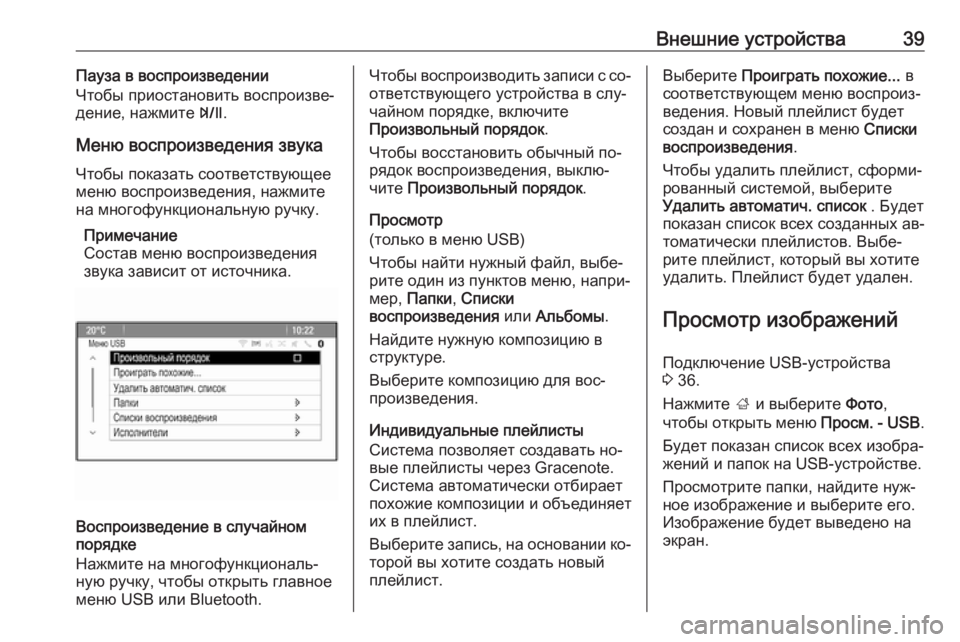
Внешние устройства39Пауза в воспроизведении
Чтобы приостановить воспроизве‐
дение, нажмите T.
Меню воспроизведения звука
Чтобы показать соответствующее
меню воспроизведения, нажмите
на многофункциональную ручку.
Примечание
Состав меню воспроизведения
звука зависит от источника.
Воспроизведение в случайном
порядке
Нажмите на многофункциональ‐
ную ручку, чтобы открыть главное
меню USB или Bluetooth.
Чтобы воспроизводить записи с со‐
ответствующего устройства в слу‐
чайном порядке, включите
Произвольный порядок .
Чтобы восстановить обычный по‐ рядок воспроизведения, выклю‐
чите Произвольный порядок .
Просмотр
(только в меню USB)
Чтобы найти нужный файл, выбе‐
рите один из пунктов меню, напри‐
мер, Папки , Списки
воспроизведения или Альбомы .
Найдите нужную композицию в
структуре.
Выберите композицию для вос‐
произведения.
Индивидуальные плейлисты
Система позволяет создавать но‐
вые плейлисты через Gracenote. Система автоматически отбирает
похожие композиции и объединяет
их в плейлист.
Выберите запись, на основании ко‐ торой вы хотите создать новый
плейлист.Выберите Проиграть похожие... в
соответствующем меню воспроиз‐ ведения. Новый плейлист будет
создан и сохранен в меню Списки
воспроизведения .
Чтобы удалить плейлист, сформи‐
рованный системой, выберите
Удалить автоматич. список . Будет
показан список всех созданных ав‐
томатически плейлистов. Выбе‐
рите плейлист, который вы хотите
удалить. Плейлист будет удален.
Просмотр изображений
Подключение USB-устройства
3 36.
Нажмите ; и выберите Фото,
чтобы открыть меню Просм. - USB .
Будет показан список всех изобра‐
жений и папок на USB-устройстве.
Просмотрите папки, найдите нуж‐
ное изображение и выберите его. Изображение будет выведено на
экран.
Page 40 of 141
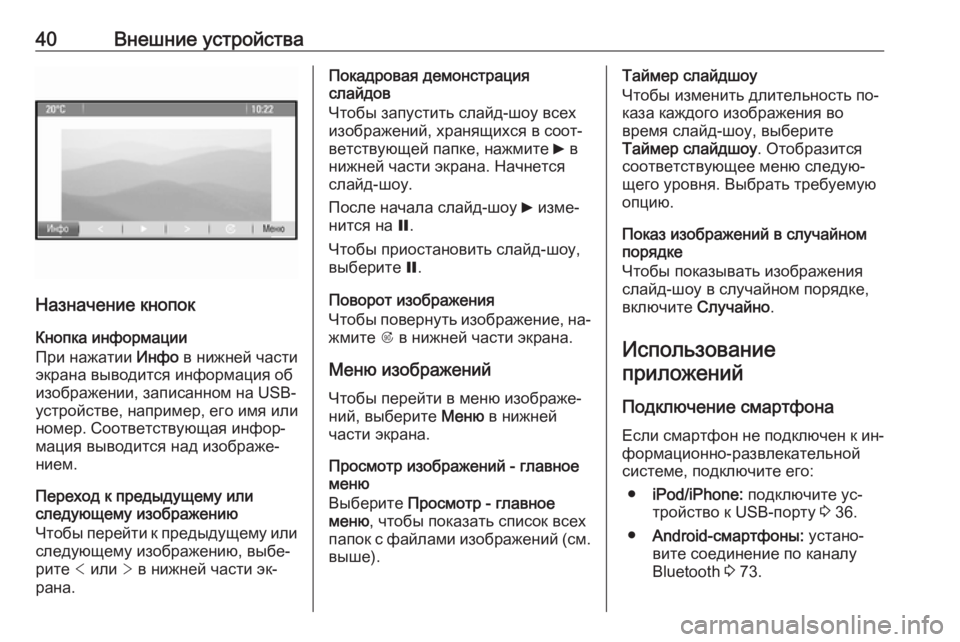
40Внешние устройства
Назначение кнопокКнопка информации
При нажатии Инфо в нижней части
экрана выводится информация об
изображении, записанном на USB-
устройстве, например, его имя или
номер. Соответствующая инфор‐
мация выводится над изображе‐
нием.
Переход к предыдущему или
следующему изображению
Чтобы перейти к предыдущему или следующему изображению, выбе‐
рите < или > в нижней части эк‐
рана.
Покадровая демонстрация
слайдов
Чтобы запустить слайд-шоу всех изображений, хранящихся в соот‐
ветствующей папке, нажмите 6 в
нижней части экрана. Начнется слайд-шоу.
После начала слайд-шоу 6 изме‐
нится на Q.
Чтобы приостановить слайд-шоу,
выберите Q.
Поворот изображения
Чтобы повернуть изображение, на‐
жмите R в нижней части экрана.
Меню изображений
Чтобы перейти в меню изображе‐
ний, выберите Меню в нижней
части экрана.
Просмотр изображений - главное
меню
Выберите Просмотр - главное
меню , чтобы показать список всех
папок с файлами изображений (см.
выше).Таймер слайдшоу
Чтобы изменить длительность по‐
каза каждого изображения во
время слайд-шоу, выберите
Таймер слайдшоу . Отобразится
соответствующее меню следую‐ щего уровня. Выбрать требуемую опцию.
Показ изображений в случайном
порядке
Чтобы показывать изображения слайд-шоу в случайном порядке,
включите Случайно.
Использование
приложений
Подключение смартфона
Если смартфон не подключен к ин‐ формационно-развлекательной
системе, подключите его:
● iPod/iPhone: подключите ус‐
тройство к USB-порту 3 36.
● Android-смартфоны: устано‐
вите соединение по каналу
Bluetooth 3 73.